Win10係統使用打印機打印文件時突然提示無法打印,似乎未安裝打印機,這是怎麼回事?明明有打印機電腦卻提示無法打印似乎未安裝打印機該如何解決?下麵給大家分享下解決方法。
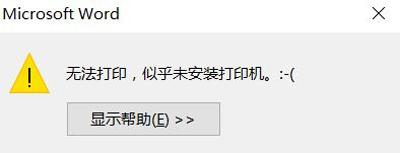
步驟一:檢查打印機是否已安裝
1、在開始菜單上單擊右鍵,在彈出的菜單中選擇【設備管理器】;

2、在設備管理器中查看是否有問號或歎號的設備未安裝,若有的話通過打印機官網下載對應型號以及對應的係統版本的驅動程序進行安裝,確保打印機驅動正常安裝。
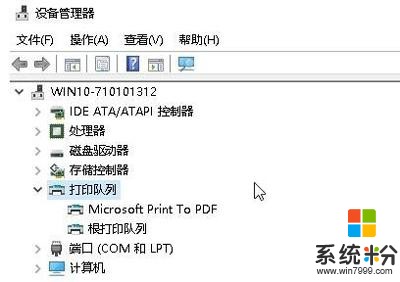
步驟二:對應組件
1、按下windows+ X 組合鍵呼出超級快捷菜單,在彈出的菜單中點擊【計算機管理】;
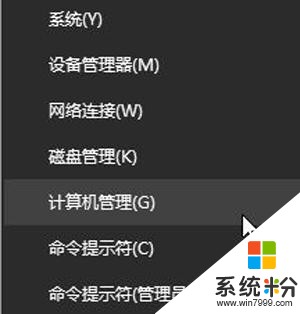
2、在計算機管理左側點擊 【服務和應用程序】-【服務】;
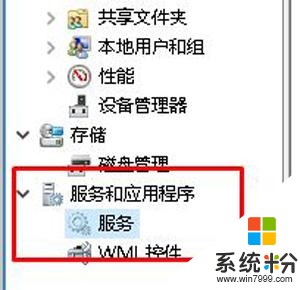
3、在右側找到Print Spooler 服務,查看該服務是否已運行,若未運行則雙擊打開該服務,將服務的啟動類型修改為【自動】,然後點擊【應用】--【啟動】-【確定】即可!
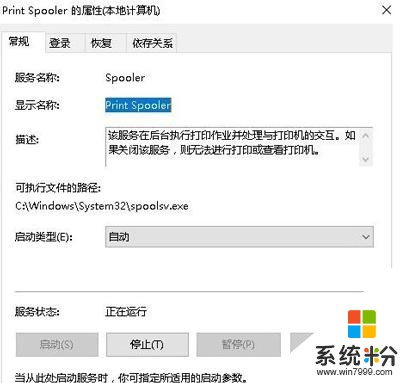
相關資訊
最新熱門應用

虛擬幣交易app
其它軟件179MB
下載
抹茶交易所官網蘋果
其它軟件30.58MB
下載
歐交易所官網版
其它軟件397.1MB
下載
uniswap交易所蘋果版
其它軟件292.97MB
下載
中安交易所2024官網
其它軟件58.84MB
下載
熱幣全球交易所app邀請碼
其它軟件175.43 MB
下載
比特幣交易網
其它軟件179MB
下載
雷盾交易所app最新版
其它軟件28.18M
下載
火比特交易平台安卓版官網
其它軟件223.89MB
下載
中安交易所官網
其它軟件58.84MB
下載